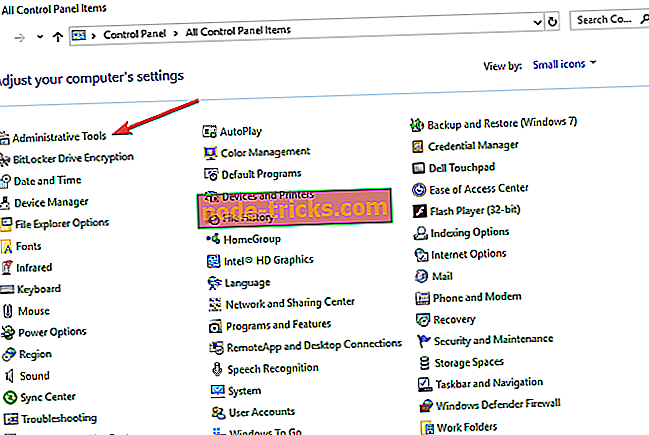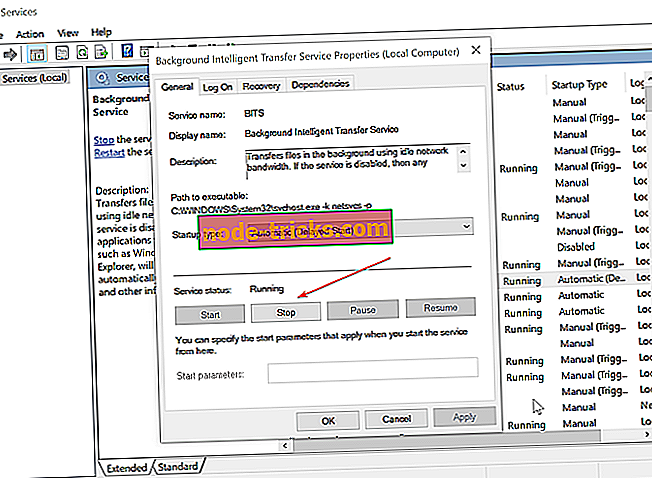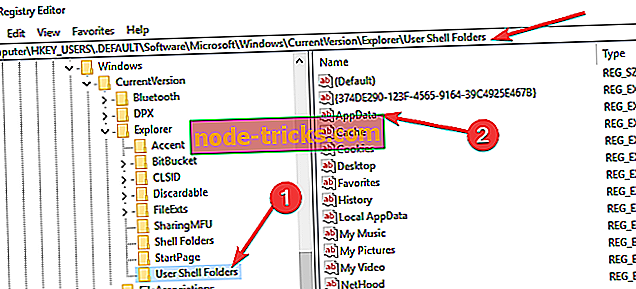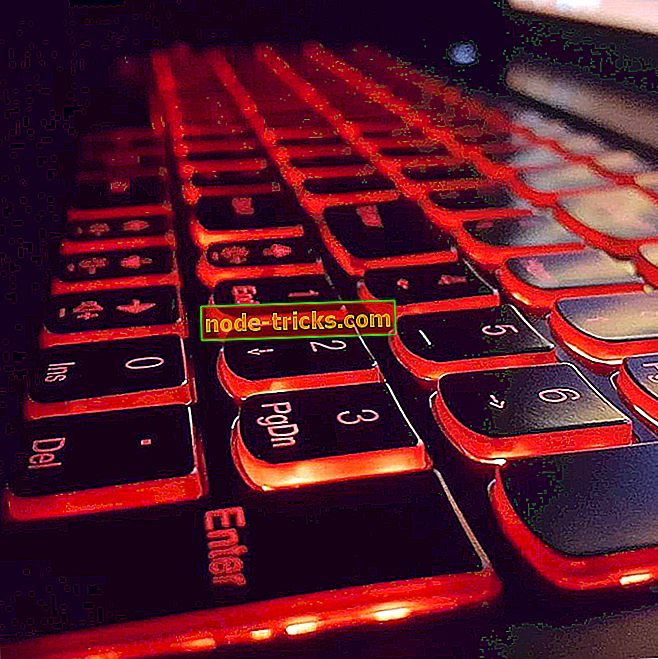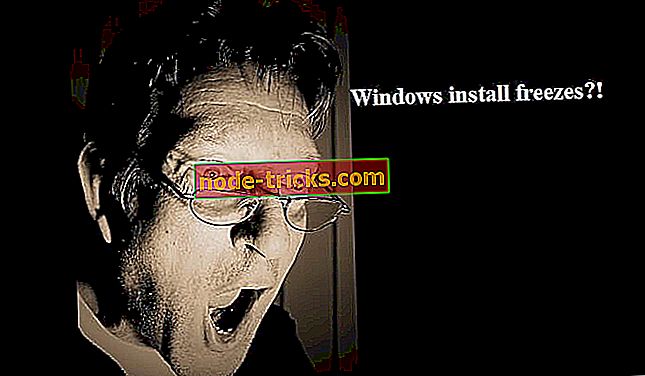FIX: Kan ikke oppgradere Windows 7 til Windows 10
Kan ikke oppdatere Windows 7 til Windows 10? Her er 5 korrigeringer
- Kjør oppdaterings feilsøkingsprogrammet
- Start BITS-tjenesten på nytt
- Utfør en registret justering
- Deaktiver antivirusprogrammet ditt
- Bruk en annen brukerkonto
Jeg er sikker på at du var helt glad da du fant ut at du vil kunne oppgradere Windows 7 til Windows 10 gratis. Men da den store dagen kom, slo en uventet feil 0x80246007 datamaskiner. Så hva skal du gjøre? Ikke bekymre deg, vi har løsningen.

Hva skal jeg gjøre hvis Windows 7 ikke vil oppgradere til Windows 10?
Løsning 1 - Kjør oppdateringsfeilsøkeren
Selvfølgelig, det første du bør prøve, kjører oppdaterings feilsøkingsprogrammet. Så gå til Kontrollpanel, Feilsøking og Oppdater feilsøkingsverktøy, og se om det finnes noen reparasjoner.

Men siden feilsøkeren ikke får jobben hver gang, kan du også prøve noen av følgende løsninger.
Løsning 2 - Start BITS-tjenesten på nytt
BITS (Background Intelligent Transfer Service) gjør det mulig for datamaskinen å motta oppdateringer. Hvis noe er galt med denne tjenesten, vil du sannsynligvis ikke kunne motta oppdateringer, inkludert Windows 10-oppgradering.
Dette problemet er spesielt knyttet til 0x80246007, fordi det forteller deg at noe er galt med oppdateringstjenestene dine. Så, for å løse dette, prøv å starte BITS-tjenesten på nytt, og se om du kan laste ned oppgraderingen på nytt.
Slik gjenoppretter du bakgrunns intelligent overføringstjeneste:
- Gå til Start-menyen, og åpne Kontrollpanel fra Administrative Tools-mappen
- Gå til Administrativ verktøy i Kontrollpanel
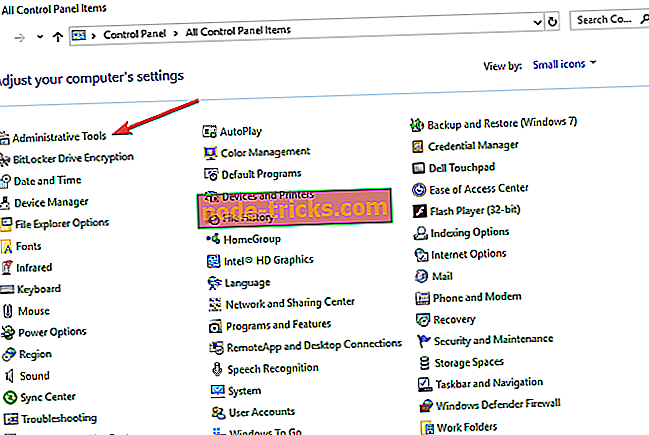
- Åpne tjenester
- Høyreklikk BITS-tjenesten (Background Intelligent Transfer Service), og klikk deretter Egenskaper
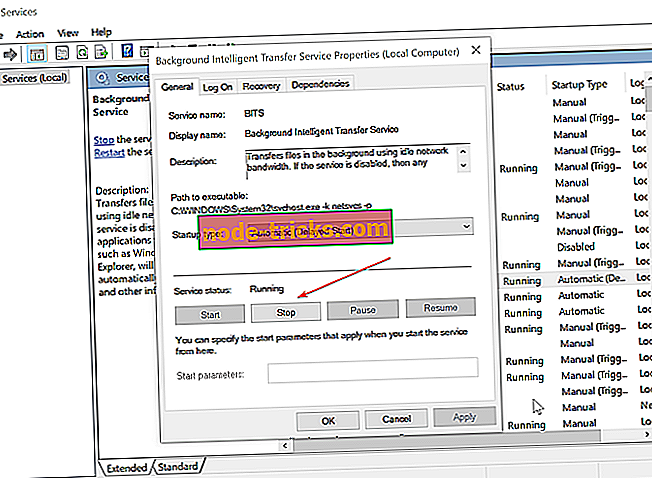
- På kategorien Generell, ved siden av Oppstartstype, må du kontrollere at Automatisk (Forsinket Start) er valgt (Velg den, hvis den ikke er)
- Ved siden av Tjenestestatus må du også kontrollere at Start er merket
- Klikk på OK
- Start datamaskinen på nytt
Når du har startet datamaskinen på nytt, prøv å oppdatere nå, hvis du fortsatt ikke kan laste ned Windows 10, kan du prøve løsningen nedenfor.
Løsning 3 - Utfør en registret justering
- Åpne Start-menyen og skriv inn regedit i søkeboksen
- Åpne Registerredigering
- Naviger til den følgende banen:
- HKEY_USERS.DEFAULTSoftwareMicrosoftWindowsCurrentVersionExplorerUser Shell Mapper
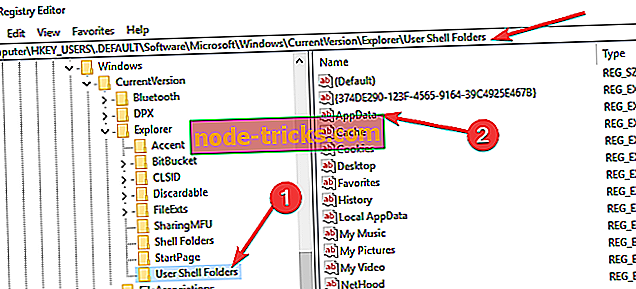
- HKEY_USERS.DEFAULTSoftwareMicrosoftWindowsCurrentVersionExplorerUser Shell Mapper
- Pass på at verdien av AppData er:% USERPROFILE% AppDataRoaming (Hvis ikke, endrer du den ved å dobbeltklikke på AppData)
- Lukk Registerredigering og prøv å kjøre oppdateringen på nytt.
Løsning 4 - Deaktiver antivirusprogrammet
Når det gjelder å oppdatere systemet, er en av de mest nyttige løsningene for å fikse problemer og feil, å slå av antivirusprogramvaren. Hvis du også bruker en brannmur eller et dedikert anti-malware-verktøy, deaktiver også disse verktøyene.
Løsning 5 - Bruk en annen brukerkonto
Pass på at du prøver å installere Windows 10 ved hjelp av en administratorkonto. Hvis datamaskinen din er vert for flere brukerkontoer, kan du sjekke om oppdateringer bruker en annen konto.
Det er alt, jeg håper at du vil kunne laste ned og installere Windows 10 fra Windows 7-datamaskinen din etter å ha kjørt en av disse løsningene.
Men hvis du har kommentarer, forslag eller spørsmål, skriv dem ned i kommentarseksjonen nedenfor. Vi vil gjerne lese dem, og kanskje hjelpe deg videre.
Hvis du har andre Windows 10-relaterte problemer, kan du sjekke om løsningen i Windows 10 Fix-delen.
Relaterte poster å sjekke ut:
- FIX: 'Oppdateringsfeilen for dette verktøyet kan ikke oppdatere PC'en din
- Full Fix: Windows 10 Boot Loop After Update
- Fast: Microsoft Store Apps oppdateres ikke automatisk i Windows
Redaktørens merknad: Dette innlegget ble opprinnelig publisert i august 2015 og har siden oppdatert for friskhet og nøyaktighet.